Visual Studio Code | 大文字または小文字に変換する方法

Visual Studio Code(VScode)で選択範囲や先頭文字を大文字または小文字に切り替える方法を紹介しています。
確認環境
Windows10 デスクトップPC
Visual Studio Code バージョン1.68
選択範囲を大文字または小文字に切り替える
選択範囲を大文字または小文字に切り替えるにはコマンド「大文字に変換(Transform to Uppercase)」または「小文字に変換(Transform to Lowercase)」が用意されています。
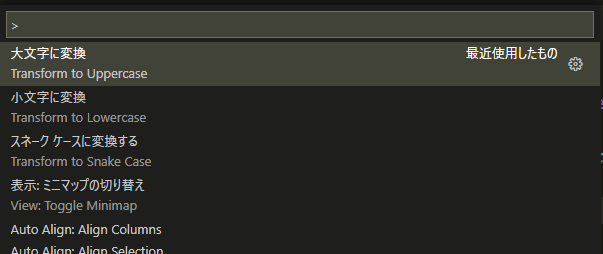
文字列を範囲で選択している必要があります。
矩形選択でも有効です。
また、テキストだけでなくタグやプログラムコードも大文字、小文字で変換しますので注意が必要です。
このコマンドはデフォルトではショートカットキーが用意されていませんので、独自に指定する必要があります。
{
"key": "",
"command": "editor.action.transformToUppercase"
}
{
"key": "",
"command": "editor.action.transformToLowercase"
}「keybindings.json」で直接編集する場合は以下のようなコードになります。
最初の文字を大文字に変換する
最初の文字を大文字に変換するコマンドには「先頭文字を大文字に変換する(Transform to Title Case)」が用意されています。
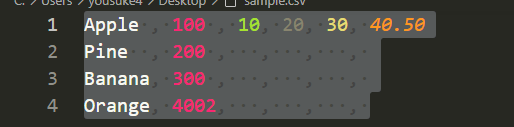
選択行、範囲の最初の文字を大文字に変換します。
矩形選択でも有効ですので実質、2文字目以降の文字も大文字にする事が可能です。
このコマンドはデフォルトではショートカットキーが用意されていませんので、独自に指定する必要があります。
「keybindings.json」で直接編集する場合は以下のようなコードになります。
{
"key": "",
"command": "editor.action.transformToTitlecase"
}